软件产品

软件产品

PDF形状内部添加文字怎么操作?如何实现PDF形状内添加文字?想象一下,您可以在PDF形状的内部随意添加文字,让文档更加生动有趣。这不仅可以提升您的文件呈现效果,还能让阅读者对内容留下深刻印象。快来探索如何轻松实现这一创意,让您的PDF文档焕发新的活力吧!
福昕PDF编辑器可以快速进行PDF文档内容的编辑修改操作,可以在PDF文件中添加文字、图片、形状等。如果有需要在PDF文件中进行形状添加操作的话,可以尝试使用福昕PDF编辑器来完成。下面小编就将福昕PDF编辑器添加形状的操作步骤放在下方,大家可以来学习啦。
福昕PDF编辑器是福昕旗下最具代表性的PDF编辑工具。我们常见的PD文件操作都可以通过福昕PDF编辑器实现,主要包括PDF文件编辑、PDF文件合并拆分、PDF格式转换、PDF增删水印以及其他一些操作。下面主要展示PDF添加形状的方法。

步骤一:将PDF文件打开
首先需要下载【福昕PDF编辑器】,下载完毕,安装在电脑上即可。双击打开【福昕PDF编辑器】,点击打开,将PDF文件打开。
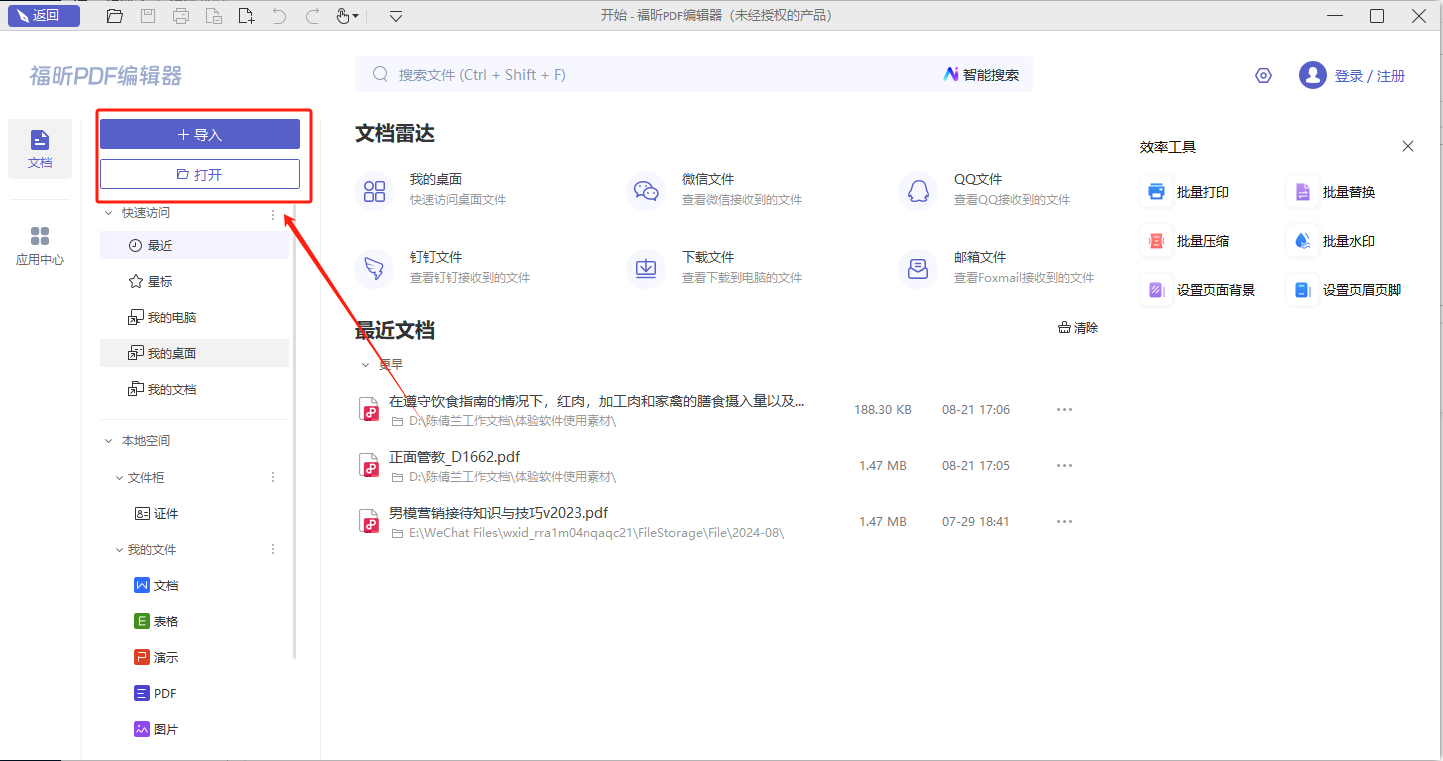
步骤二:点击【添加形状】选项
PDF文档打开后,滑动鼠标到【编辑】栏,然后点击【添加形状】选项,就可以选择添加需要的形状啦。
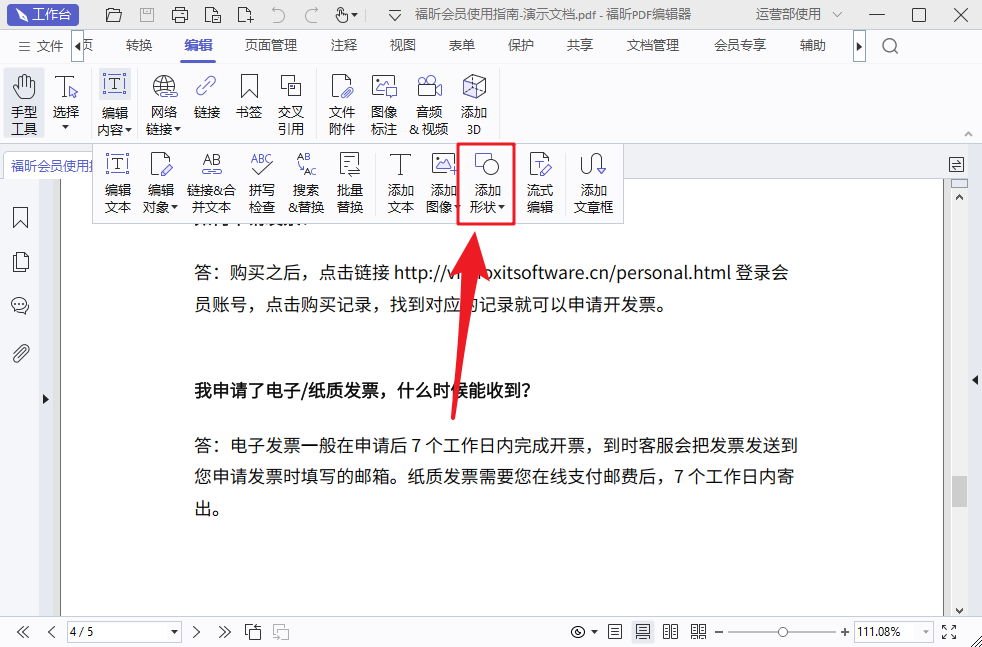
步骤三:调整形状
如果对形状不满意的话,还可以点击【编辑对象】选项,最后将编辑对象选择为形状,对形状进行编辑哦。
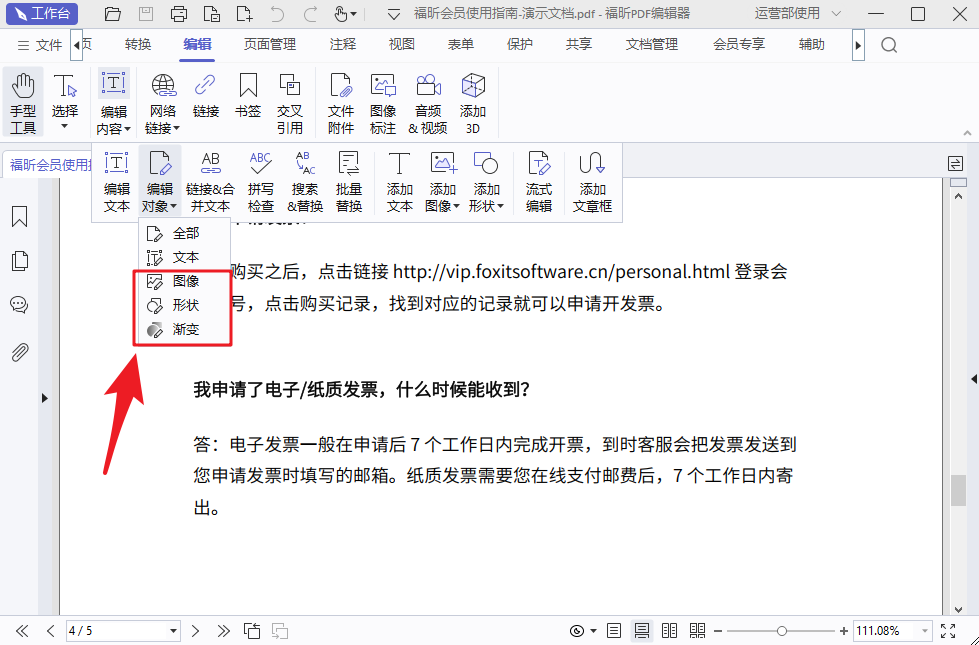
如果您对软件/工具使用教程有任何疑问,可咨询问客服:s.xlb-growth.com/0UNR1?e=QsjC6j9p(黏贴链接至微信打开),提供免费的教程指导服务。
福昕PDF编辑器MAC版的功能强大,可以支持在PDF文档里进行各项操作,其中也包括了在PDF文件中添加形状。想要了解在PDF文件中添加形状这个功能的小伙伴,可以直接点开下面的教程来观看详情。各位小伙伴只要多看几遍教程就可以熟练掌握啦。

步骤一:将PDF文件打开
首先需要下载【福昕PDF编辑器MAC版】,下载完毕,安装在电脑上即可。双击打开【福昕PDF编辑器MAC版】,点击打开,将PDF文件打开。
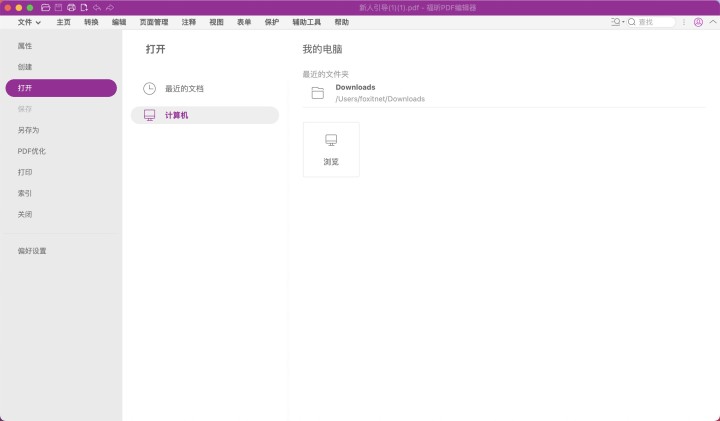
步骤二:点击【添加形状】选项
PDF文档打开后,滑动鼠标到【编辑】栏,然后点击【添加形状】选项,就可以选择添加需要的形状啦。
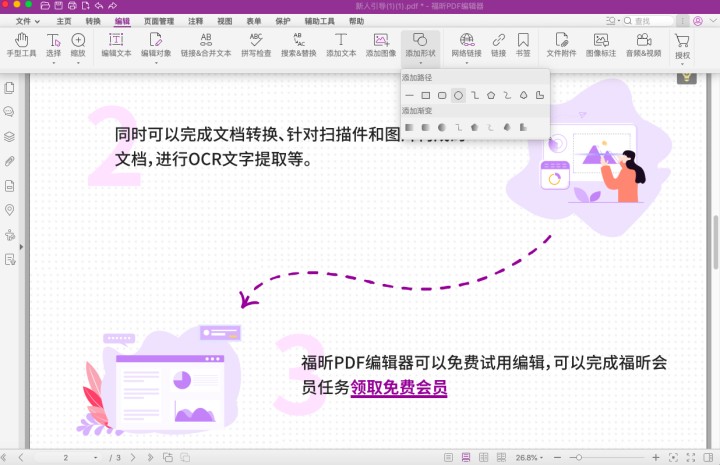
当我们想要在PDF文档中添加PDF形状时,应该怎么操作呢?今天小编我就是来和大家聊一聊怎么在PDF文档中添加各种形状的标记吧。这里就用图文教程的形式来分享具体的操作方法吧。想要知道PDF形状注释怎么添加的小伙伴可要认真看接下来的教程哦!

步骤一:打开PDF文档
首先我们需要下载安装软件,大家可以直接在本站下载,安装成功后打开软件,点击页面上的【打开】,把PDF文档选中然后打开。
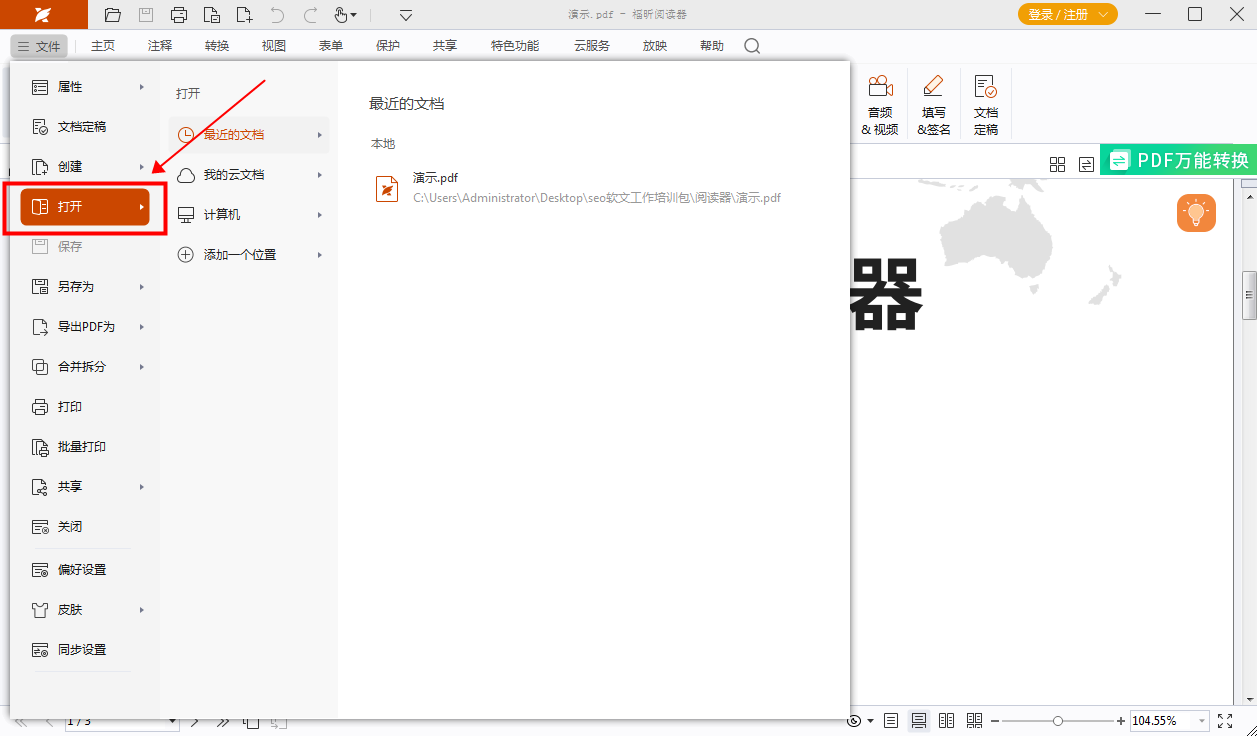
步骤二:点击【注释】-【绘图】
PDF文档打开后,滑动鼠标到【注释】栏,然后点击【绘图】选项,如下图所示,然后就可以选择形状添加啦。
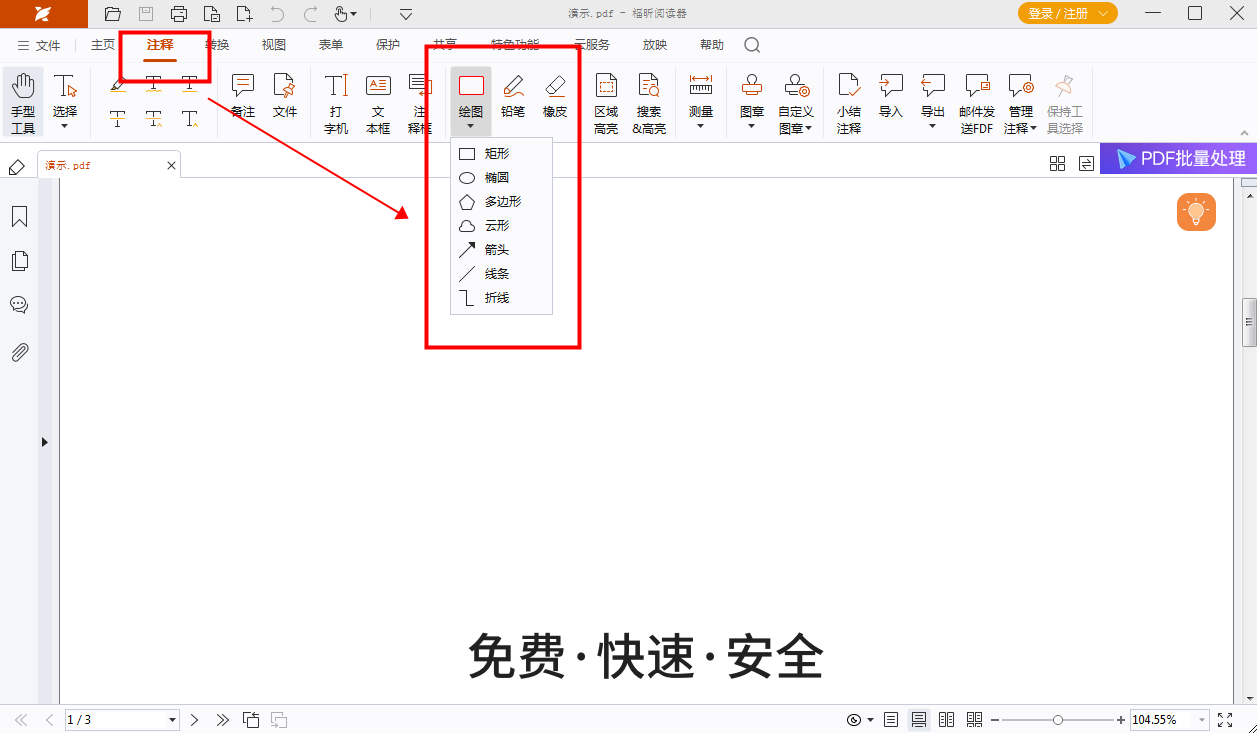
福昕PDF编辑器提供了方便快捷的功能,可以在PDF形状内部直接添加文字,让编辑文档变得更加高效简便。用户可以轻松选择所需的形状,然后直接在内部添加文字内容,实现快速编辑和定制化需求。这一功能不仅节省了用户的时间,还提升了工作效率,使得PDF文件的编辑变得更加灵活和便捷。通过此工具,用户可以轻松实现对PDF文档的个性化定制,满足各种编辑需求。
本文地址:https://www.foxitsoftware.cn/company/product/13139.html
版权声明:除非特别标注,否则均为本站原创文章,转载时请以链接形式注明文章出处。